AWS EC2 인스턴스 생성 & 콘솔 연결 & Public IP 접근해보기
EC2 인스턴스를 생성해 보자!
AWS의 EC2란, 크기 조정이 가능한 컴퓨팅 용량을 클라우드에서 제공하는 웹 서비스이다. 쉽게 말하면, 클라우드 상에 내 PC를 한 대 얻는 것과 같은거라고 생각하면 된다.
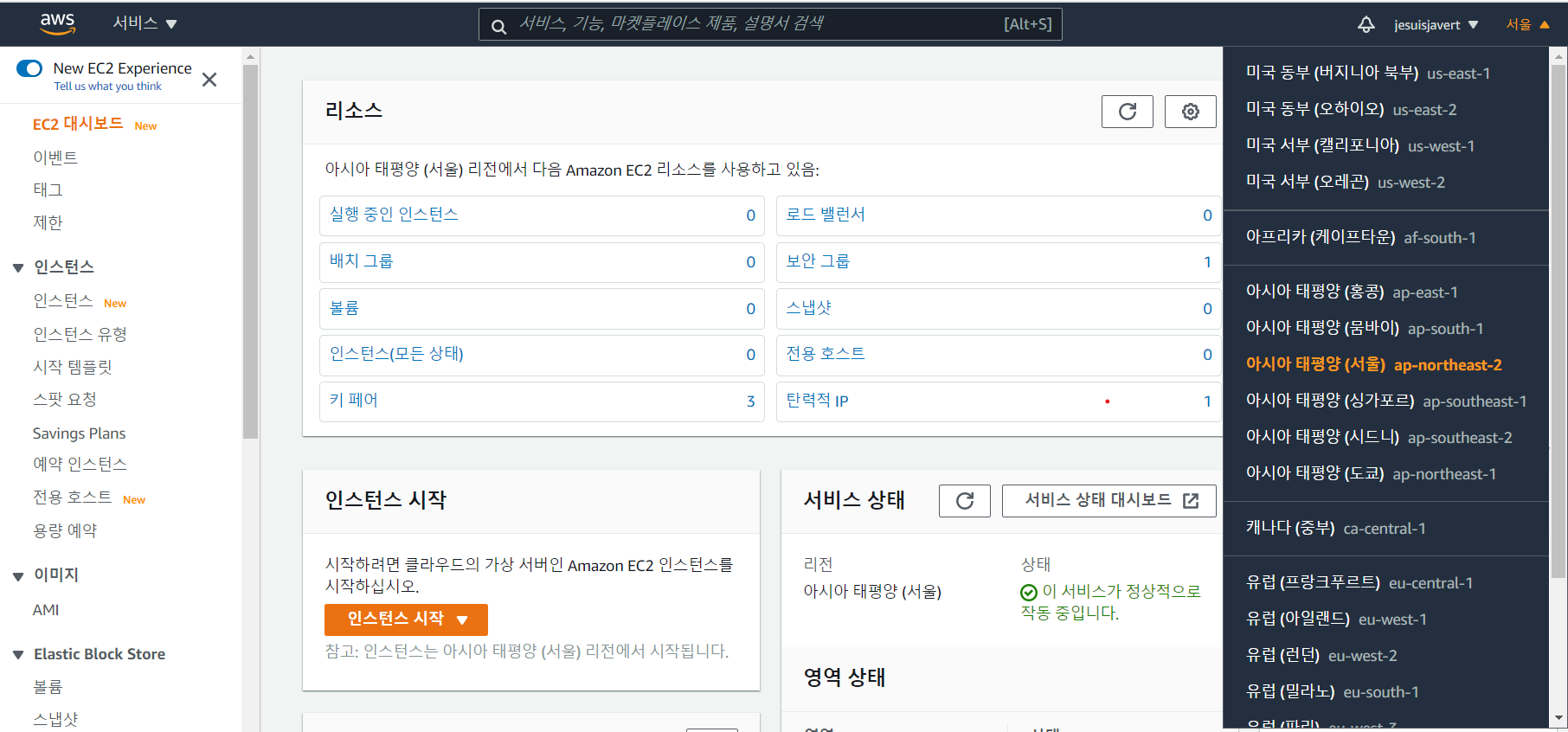
EC2를 생성하기 위해선 AWS에 회원가입을 하고, AWS Management Console에 로그인을 한다.
그 뒤, EC2 서비스를 클릭하고, 위 스크린샷의 주황색 버튼, 인스턴스 시작 버튼을 누르면 EC2를 만들 수 있다.
기본적으로, EC2를 만드는 것은 크게 어렵지 않다. 지금은 실습 단계이므로,
free tier에서 사용할 수 있는 Amazon Machine Image(AMI)와 인스턴스 유형을 선택해 준다.
AWS Free tier Services
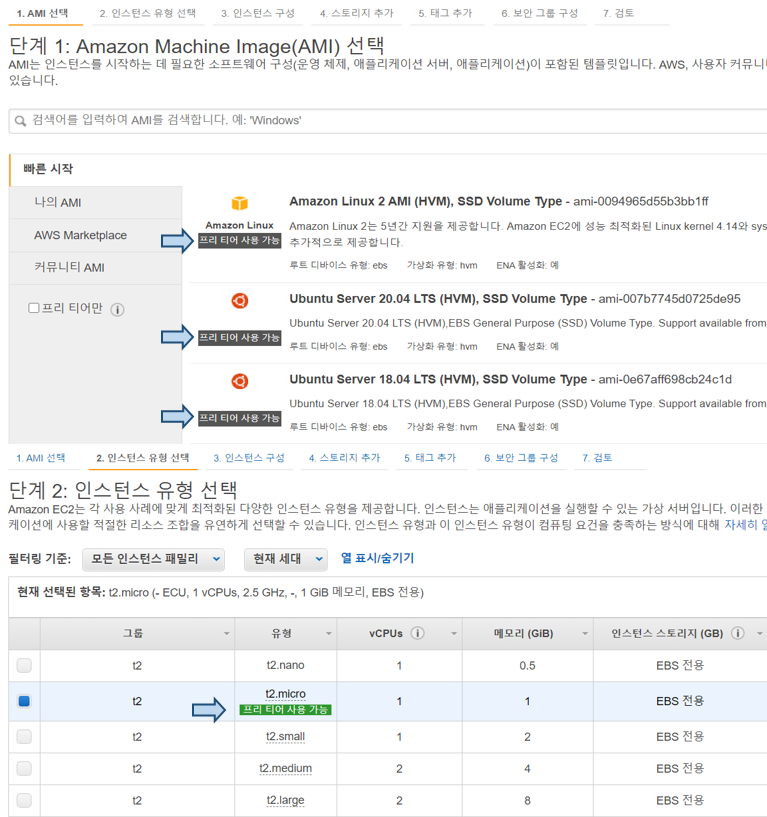
그리고 원래 가장 중요한 과정은 인스턴스 세부 정보 구성인데,
지금은 일단 .. 서브넷만 NORTHEAST-2A(서울 리전)으로 설정하고 넘어가자 ㅎ
퍼블릭 ip도 자동 할당으로 해주고 (지금 퍼블릭 ip로 들어가서 확인할 예정이라)
스토리지 추가도 Default, 태그로는 키에 Name, 값에 이름으로 넣고 싶은 값을 넣고 다음!
보안 그룹 구성이 나오는데, 어떤 방식으로 접근하는 트래픽을 허용할 것인지 선택할 수 있다.
AWS 보안설정
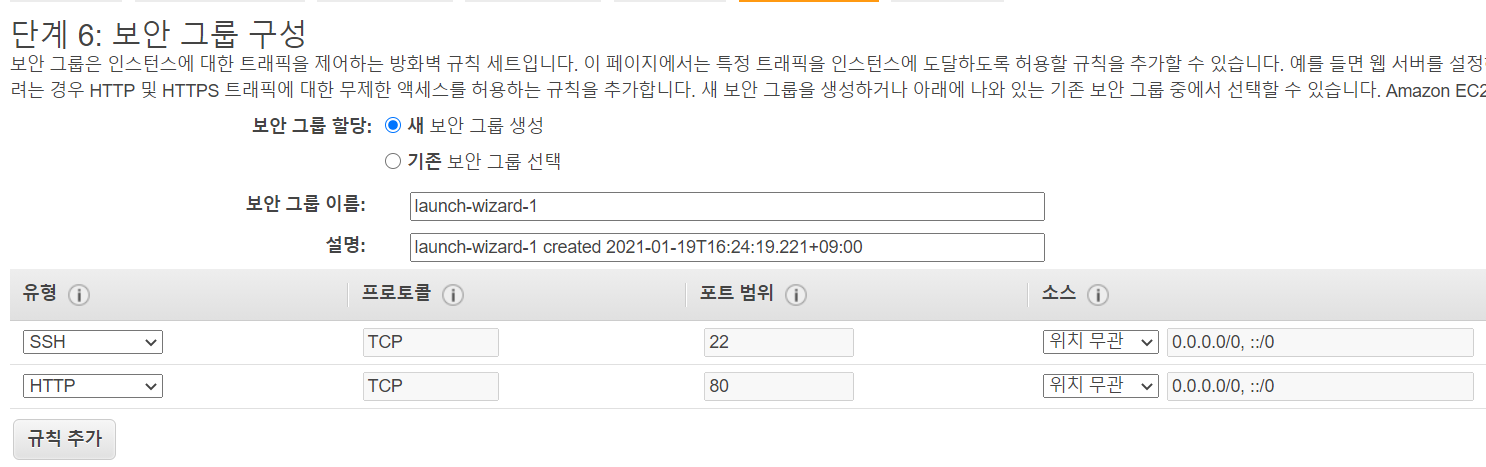
우리는 보통 SSH 키 페어 생성을 통해, SSH 인증 방식(키 파일)을 사용해서 AWS Console에 접근 할 것이기 때문에,
SSH 포트를 열어두도록 하고, 소스를 위치 무관 혹은 내 ip에서만 접근 할 거면, 내 ip로 설정한다.
그리고 HTTP 프로토콜에 대한 접근도 실습해볼 것이라, HTTP 유형의 접근도 열어 준다.
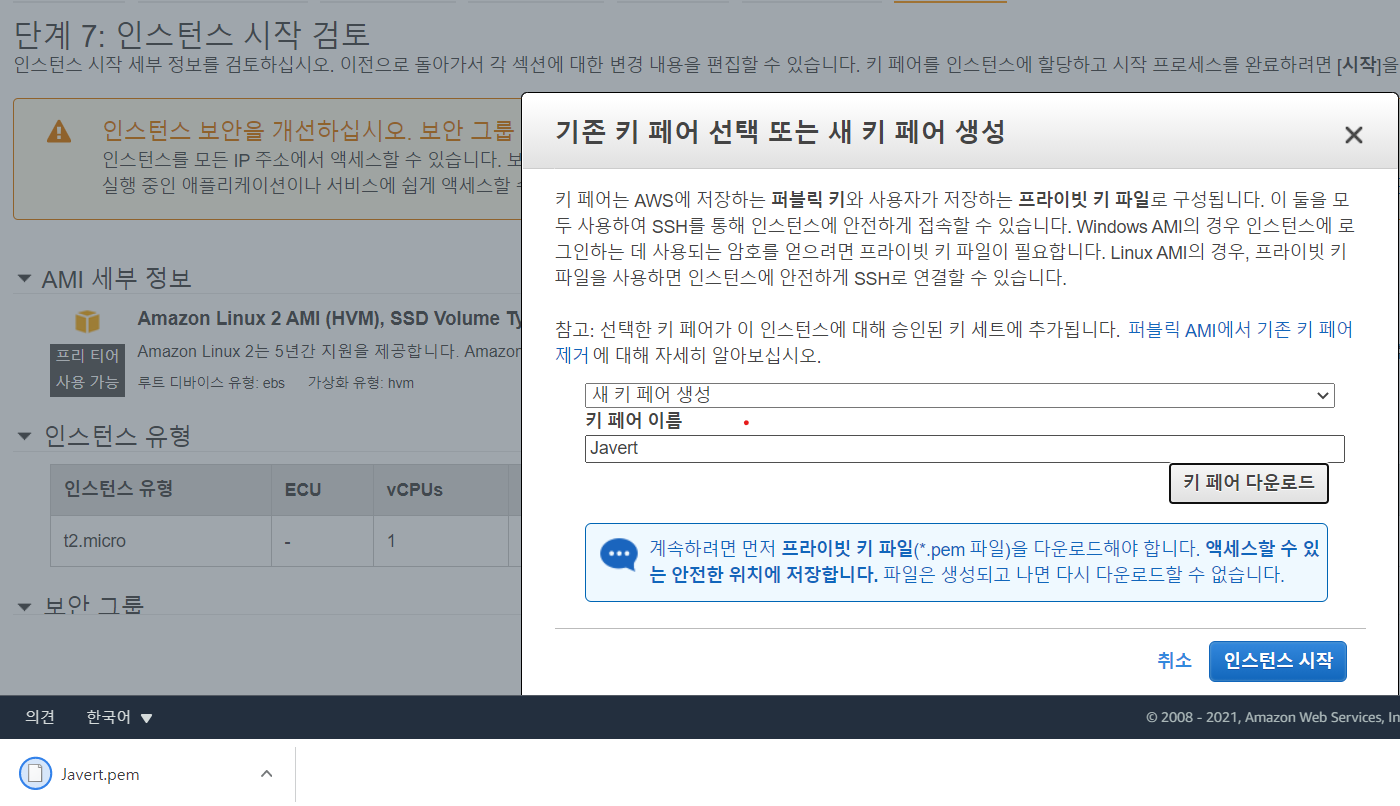

EC2에 접속하는 하기 위해선, 방법이 여러가지가 있는데 오늘은
간단하게 기존에 내가 쓰던 터미널 창으로 접속해 보겠다.
EC2 인스턴스에 연결하기
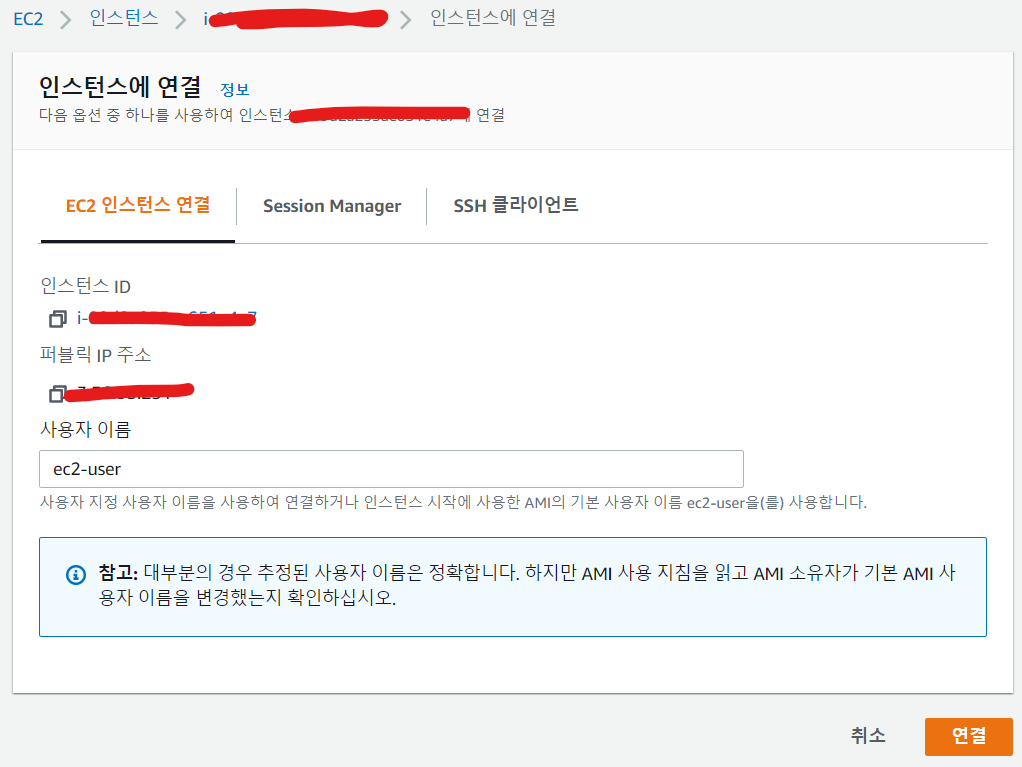
가장 쉬운 방법은 EC2 인스턴스에서 연결을 눌러 브라우저에서 바로 연결하는 게 가장 편하고,
전문적으로 SSH 연결 프로그램인 (Putty, MobaXterm)등을 사용해도 되고,
pem키가 있는 디렉토리에서 Bash 창을 연 뒤,
1 | chmod 400 XXX.pem |
를 입력하여 콘솔에 연결 할 수도 있다.
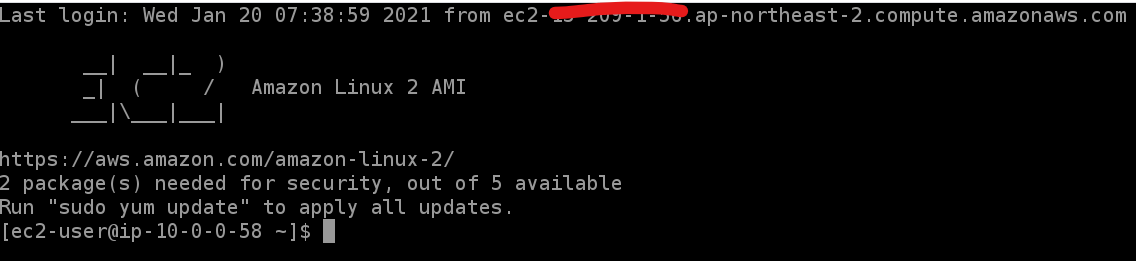
그 뒤, 간단하게 html 문서를 생성하고 http 접속 연결을 테스트 해본다
1 | # 실습의 편리를 위해서 root 계정으로 전환합니다. |
Test Page 출력
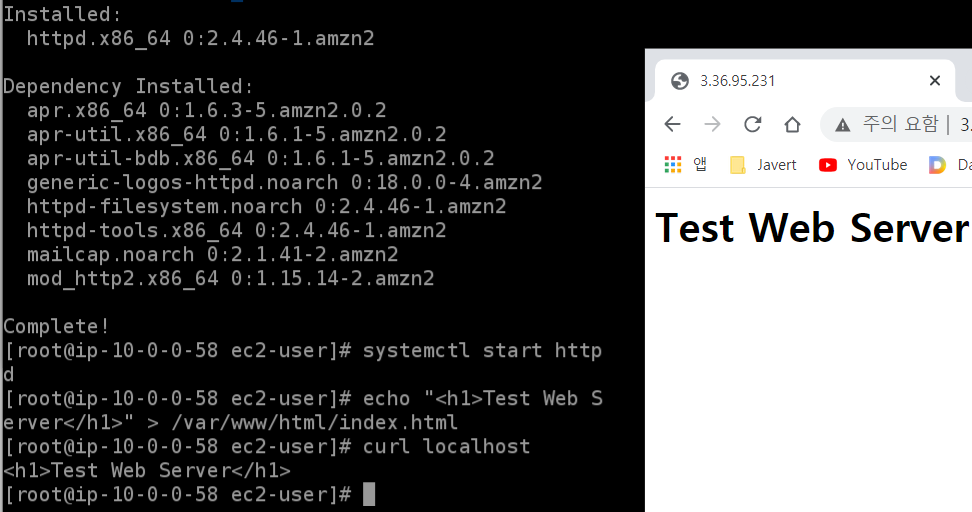
출처) Cloudnet@ 팀의 ANOS (AWS Network Online Study 2기 학습 내용) https://cloudneta.github.io/